Javítsa ki a Microsoft Outlook 0x80040115 számú hibáját a Windows 10 rendszerben
A Microsoft Office Outlook(Microsoft Office Outlook) messze a legnépszerűbb e-mail kliens a Windows rendszerű(Windows) számítógépeken, de megvan a maga méltányos része a problémáknak. Ebben a bejegyzésben bemutatjuk, hogyan kell kezelni a 0x80040115 számú hibát , amelyet a felhasználók akkor kapnak, amikor e-maileket próbálnak küldeni az Outlook alkalmazásban .
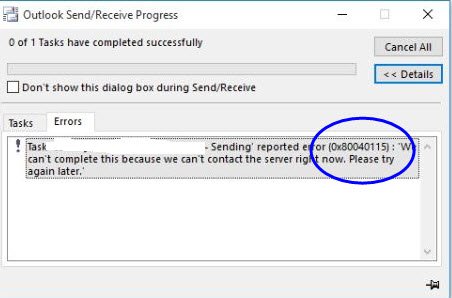
Amikor megpróbálnak e-mailt küldeni, az nem sikerül, és az Outlook helyett a következő hibaüzenet jelenik meg:
We can’t complete this because we can’t contact the server right now.
A hiba láttán sejtheti, hogy ennek valami köze van a rossz internetkapcsolathoz vagy annak hiányához. Bár legtöbbször ez a fő bűnös, a hiba más tényezőkből is származhat. Végigvezetjük a különféle megoldásokon, amelyek segítségével kiküszöbölheti a 0x80040115-ös hibát.
Javítsa ki a 0x80040115 számú Outlook hibát
A következő megoldások javítják a 0x80040115 számú hibát az Outlook programban(Outlook) . Azt javaslom, hogy kövesse őket abban a sorrendben, ahogyan bemutattam őket.
- (Troubleshoot)Az internetkapcsolat hibaelhárítása .
- Nyissa meg az Outlookot(Outlook) csökkentett módban, és végezze el a bővítmények hibaelhárítását.
- Öblítse ki a DNS-rekordokat az eszközön.
- Titkosítsa az adatokat az Outlook és az Exchange között .
- Javítsa(Repair) meg a Microsoft Outlook telepítését.
Olvassa tovább(Continue) az alábbi megoldásokat a fenti műveletek végrehajtására vonatkozó részletes útmutatókért.
1] Az internetkapcsolat hibaelhárítása(Troubleshoot)
Az Outlook(Outlook) 0x80040115 számú hibájának leggyakoribb oka a rossz internetkapcsolat. Tehát, mielőtt folytatná az alábbi bonyolultabb javításokat, indítsa újra az útválasztót, és hajtsa végre az alapvető internetes hibaelhárítási műveleteket(basic internet troubleshooting operations) .
A hivatkozott cikk összes lépésének végrehajtása után győződjön meg arról, hogy el tud férni az internethez, esetleg úgy, hogy felkeres egy webhelyet internetböngészőjében. Ha biztos abban, hogy nincs probléma az internetkapcsolattal, de az Outlook továbbra is 0x80040115-ös hibát jelez, amikor megpróbál e-maileket küldeni, folytassa a következő megoldással.
2] Nyissa meg az Outlookot(Open Outlook) csökkentett módban, és végezze el a bővítmények hibaelhárítását
Lehetséges, hogy harmadik féltől származó bővítményt telepített, amely a hibát okozza az Outlook programban(Outlook) . Az Outlook(Outlook) csökkentett módban történő elindításával ellenőrizheti, hogy egy bővítmény hibás-e, mert ez bővítmények nélkül nyitja meg a programot. Ezt a megoldást három fázisra bontjuk:
Kattintson a jobb gombbal(Right-click) a Start menü(Start menu) gombra, és válassza a Futtatás parancsot(Run) a helyi menüből. Írja be az Outlook/safe -et a Futtatás(Run) párbeszédpanelbe, és kattintson az OK gombra. Amikor az Outlook elindul, válasszon egy profilt, és kattintson az OK gombra.
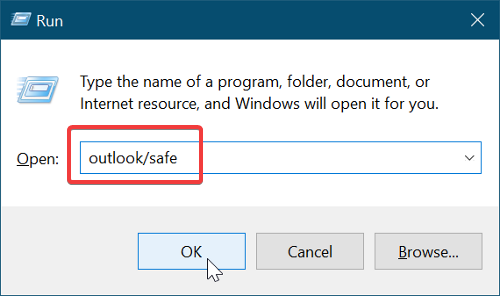
Az Outlookot(Outlook) csökkentett módban nyitotta meg, ami azt jelenti, hogy egyetlen bővítmény sem okozhat hibát. Erősítse meg, hogy most tud-e e-maileket küldeni. Ha továbbra sem tud e-mailt küldeni, lépjen tovább a következő megoldásra. Másrészt, ha a probléma megoldódott, és tudsz e-mailt küldeni, akkor egyértelmű, hogy egy bővítmény állt a probléma hátterében.
Mivel nem lehet biztosan megmondani, hogy a 0x80040115-ös hibát okozó harmadik féltől származó bővítményt, az alábbi lépéseket követve megtalálhatja a hibás bővítményt.
Először indítsa el a Microsoft Outlookot(Microsoft Outlook) , és kattintson/koppintson a Fájl(File) menüre. Lépjen a Beállítások elemre(Options) , és váltson át a Bővítmények(Add-ins) fülre az Outlook Beállítások(Outlook Options) ablakának bal oldali ablaktáblájában.
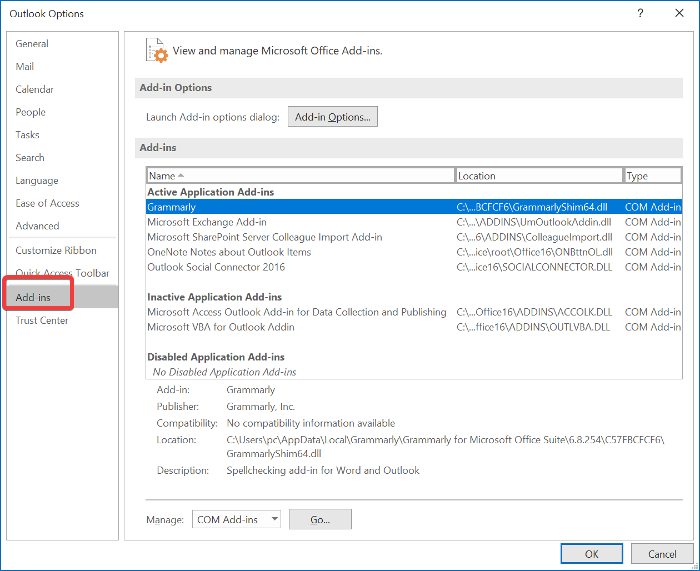
Itt tiltsa le az összes telepített bővítményt. Zárja be az Outlookot(Outlook) , indítsa újra úgy, hogy az összes bővítmény le van tiltva, és próbáljon meg e-mailt küldeni. Ha működik, engedélyezzen egy bővítményt, és próbálkozzon újra az e-mail küldéssel.
Folytassa(Continue) egyenként a harmadik féltől származó bővítmények aktiválását, amíg meg nem jelenik a 0x80040115 hibaüzenet. Amikor ez megtörténik, tudhatja, hogy az utoljára engedélyezett bővítmény a tettes.
3] Öblítse ki a DNS-rekordokat az eszközön
A jelentések szerint sok felhasználó úgy javította ki a 0x80040115 hibát, hogy egyszerűen kiürítette eszköze DNS-rekordjait(flushing their device’s DNS records) . Ez a módszer működik, mert a probléma egy DNS - konfigurációs hibára vezethető vissza.
Ehhez indítsa el a Parancssort (Command Prompt)rendszergazdaként(Administrator) . Kattintson(Click) a Start menü(Start menu) gombra, és keresse meg a „cmd. ” Kattintson a jobb gombbal(” Right-click) a Parancssorra(Command Prompt) , és válassza a Futtatás rendszergazdaként(Run as Administrator) lehetőséget.
Írja(Input) be a következő parancsot a Parancssor(Command Prompt) ablakba, és nyomja meg az ENTER billentyűt:
ipconfig/flushdns
A DNS(DNS) kiürítése után lépjen ki a parancssorból(Command Prompt) , és próbáljon meg e-mailt küldeni. A 0x80040115 hibának most el kell tűnnie. Ha továbbra is fennáll, folytassa a következő javítással.
4] Az Outlook és az Exchange közötti adatok titkosítása(Encrypt)
Nyissa meg a Vezérlőpultot a számítógépen, és állítsa be a (Control Panel)Vezérlőpult(Control Panel) ablakának jobb felső sarkában található legördülő menüből a nagy ikonok megjelenítésére .
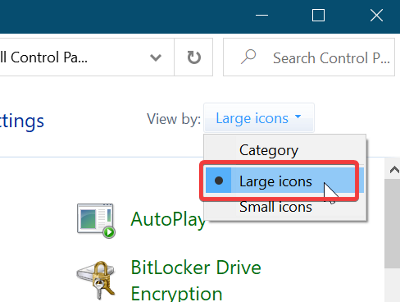
Ezután kattintson a Mail (Microsoft Outlook) elemre a (Mail (Microsoft Outlook))Levelezés beállítása(Mail Setup) ablak megnyitásához . Lépjen a Profiles > Show Profiles . Itt válassza ki azt az Outlook -profilt, amely e-mailek küldésekor hibákat okoz, majd kattintson a Tulajdonságok(Properties) gombra. Ezután lépjen tovább az E-mail fiókok részhez(E-mail Accounts) .
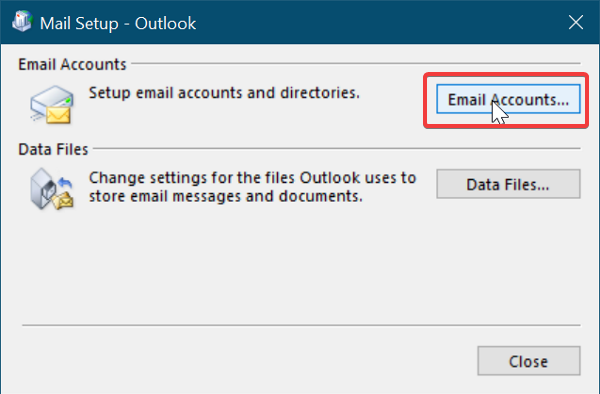
Válassza ki azt a fiókot, amellyel e-mailt szeretne küldeni, és kattintson a Módosítás(Change) fülre. Ezután lépjen a További beállítások elemre(More Settings) .
Végül váltson a Biztonság (Security ) lapra, és jelölje be az Adatok titkosítása a Microsoft Office Outlook és a Microsoft Exchange között(Encrypt data between Microsoft Office Outlook and Microsoft Exchange) jelölőnégyzetet .
Nyomja meg az OK gombot a beállítások mentéséhez és a Microsoft Outlook újraindításához .
5] Javítsa(Repair) meg a Microsoft Outlook telepítését
Mint minden más alkalmazás a számítógépén, az Outlook telepítése is megsérülhet. Ha ez megtörténik, akkor valószínűleg a 0x80040115 hibaüzenet jelenik meg, amikor megpróbál e-maileket küldeni. Ha a többi megoldás sikertelen, előfordulhat, hogy az Outlook sérült telepítésének következményei lehetnek. Itt van a telepítés javítása.
MEGJEGYZÉS: (NOTE: ) Ezt a megoldást csak akkor használhatja, ha az Outlookot külön alkalmazásként telepítette, és nem a Microsoft Office csomaggal együtt.
Kattintson a jobb gombbal(Right-click) a Start menü(Start menu) gombra, és lépjen az Alkalmazások és szolgáltatások(Apps and Features) opcióra a helyi menüben. Keresse meg a Microsoft Outlook programot a telepített programok listájában, és kattintson rá az Office hibaelhárító(Office Troubleshooter) megnyitásához .
Ezután válassza ki a Gyors javítás (Quick Repair ) opciót az Office hibaelhárító(Office Troubleshooter) ablakában, és hagyja, hogy az Outlook hibakeresést keressen. A hiba végleg megszűnik a folyamat után.
Ha azonban továbbra is fennáll, válassza az Online javítás(Online Repair) lehetőséget. Győződjön meg arról, hogy megbízható internethálózathoz csatlakozik, és hagyjon a hibaelhárítónak egy kis időt a javításra. Ez a folyamat eltarthat egy ideig, de sok felhasználónak segített kijavítani a 0x80040115 hibát az Outlook programban(Outlook) .
Minden jót.
Related posts
Javítsa ki a Microsoft Store 0x87AF0001 hibáját
Javítsa ki a Microsoft Office 0x426-0x0 hibakódot
A Microsoft Outlook összeomlik a 0xc0000005 hibakóddal
A 0x8007007E hibakód javítása Windows 11/10 rendszeren – frissítés, Outlook vagy nyomtató
Javítsa ki a 0x80040600 számú ismeretlen hibát a Microsoft Outlook alkalmazásban
A Microsoft Store 0x80D03805 számú hibája Windows 10 rendszeren
Javítsa ki a Forza Horizon 4 IPsec hibát – Nem lehet csatlakozni a munkamenethez
Javítsa ki a 19-es hibakódot. A Windows nem tudja elindítani ezt a hardvereszközt
Javítsa ki az R6034 futásidejű hibát a Windows 11/10 rendszerben
Error 1962, Nem található operációs rendszer a Windows 11/10 számítógépeken
Error 1005 Access Denied (Hozzáférés megtagadva) üzenet javítása webhelyek látogatása közben
Javítsa ki az érvénytelen Depot konfigurációs Steam hibát Windows PC-n
Javítsa ki a 30038-28-as hibakódot az Office frissítésekor
Javítsa ki a 0xC00D3E8E hibát, a tulajdonság csak olvasható Windows 11/10 rendszeren
Fájlrendszerhiba (-2147219195) javítása Windows 11/10 rendszeren
Javítsa ki az 5:0000065434 számú alkalmazásbetöltési hibát Windows 10 rendszeren
Javítsa ki a 0xC1900101-0x4000D számú Windows frissítési hibát
A 0x800f0954 vagy 0x500f0984 hibakód javítása Windows 11/10 rendszeren
Javítsa ki a Microsoft Solitaire Collection 101_107_1 hibáját a Windows 10 rendszerben
A 0x80090016 hibakód kijavítása a PIN-kódhoz és a Microsoft Store-hoz
